
Om du vill veta hur man använder discord på ps4 eller PS5, du har kommit till rätt artikel, även om du mer än troligt kommer att bli besviken. Discord Det är en av de mest använda kommunikationsplattformarna i världen av PC-videospel, men inte på konsoler.
Som Sony meddelade i början av 2021, Discord är nu tillgängligt på både PS4 och PS5. Funktionaliteten är dock långt ifrån densamma som den vi kan hitta på en PC. Om du vill veta mer om hur Discord fungerar på PS4, inbjuder jag dig att fortsätta läsa.
Vad är Discord
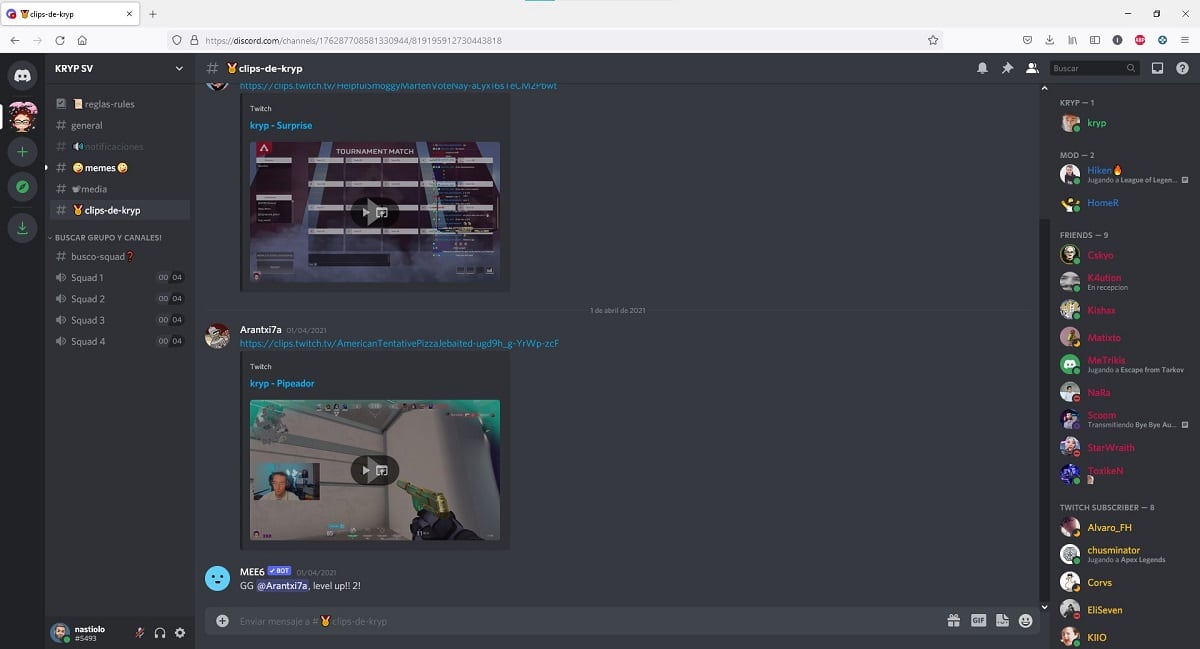
Oenighet är en text- och röstmeddelandeapp, som också tillåter videosamtal, vilket föddes med syftet att låta spelare kommunicera med varandra när spelen inte integrerade en röstchatt.
Även om de flesta multiplayer-spel nu inkluderar det, fungerar det inte under laddningsskärmar. Vad mer, ljudkvaliteten är mycket lägre än den som erbjuds av Discord.

Discord är en applikation som vi kan använda gratis, även om det också tillåter användare betala ett prenumeration för att dra nytta av ytterligare förmåner som inte är tillgängliga i gratisversionen.
Hur Discord fungerar på PS4 och PS5
Det första du behöver veta innan du laddar ner appen från Sonys appbutik är hur den fungerar, som det finns ingen PlayStation-app tillgänglig.
Möjligheten att prata med dina PC-vänner från en PlayStation via Discord medan du njuter av plattformsoberoende spel, är fortfarande begränsad till spelchatt.
Den efterlängtade tillgängligheten av Discord för PlayStation har begränsats till visa namnet på spelet vi spelar i konsolen. Inget mer. Så vad är det till för?
Om en användare vill vet vilka spel dina vänner spelar, du behöver bara gå in i PlayStation-appen för mobila enheter och kolla in den.

Den enda användningen jag ser, för att hitta några (och tro mig, det har kostat mig mycket) är att dina PC-vänner kan veta om du spelar något av de olika multiplattformsspel som för närvarande finns tillgängliga på marknaden som Fortnite, Call of Duty: Warzone, Apex Legends ...
Om någon av dina vänner spelar, du kommer inte att kunna kontakta honom via Discord på PS4 eller PS5, eftersom det inte finns någon applikation för dessa konsoler. Det enda du kan göra är att kontakta honom genom applikationen för mobila enheter eller datorer.
Om du spelar från PC och vill dina konsolvänner vet vad du spelar, måste du associera motsvarande plattform (Steam, Epic Games...) med Discord så att namnet på spelet visas. Denna information kommer endast att kunna konsulteras via mobilapplikationen, för datorer och med webbversionen.
Hur man kopplar ett Discord-konto till PS4
Om du vill dra nytta av enda funktionalitet som Discord erbjuder oss för PlayStation, måste vi utföra stegen som jag visar dig nedan.
Associera Discord med PS4 från mobilen
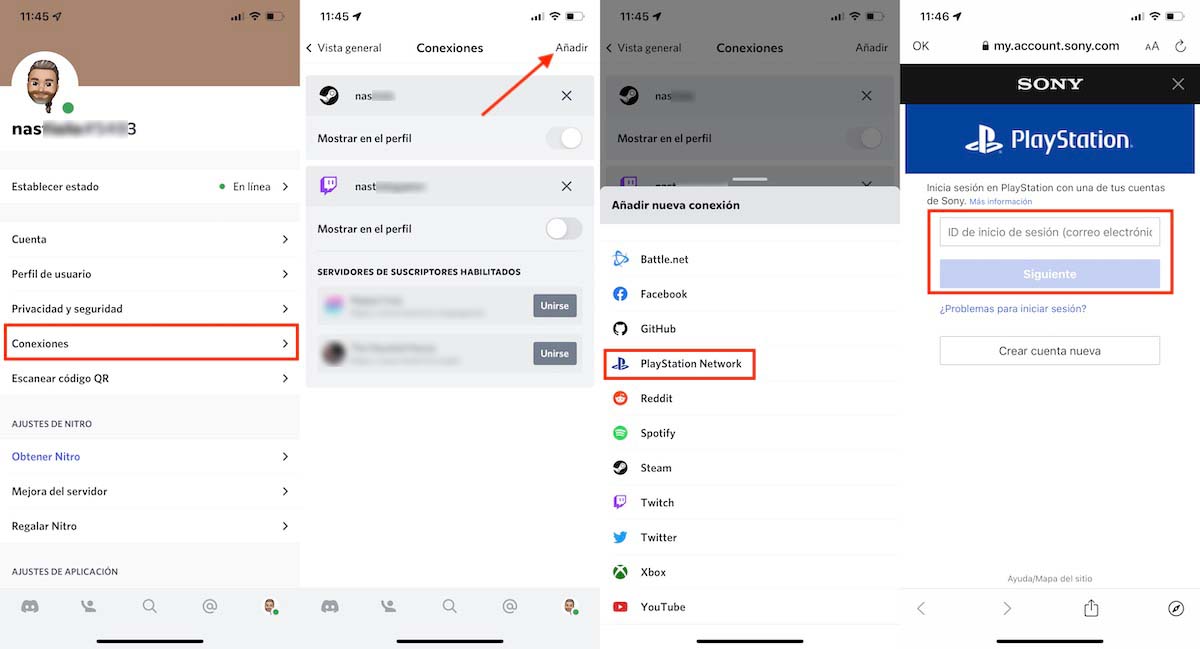
- Vi öppnar applikationen och klicka på vår avatar finns i det nedre högra hörnet av appen.
- Klicka sedan på anslutningar.
- Klicka på på nästa skärm Tillsätt och vi väljer PlayStation Network.
- Slutligen introducerar vi data från vår playstation konto och bekräfta att vi vill koppla båda kontona.
Du behöver inte använda PlayStation för att länka Discord-kontot till konsolen.
Associate Discord för PS4 från datorn
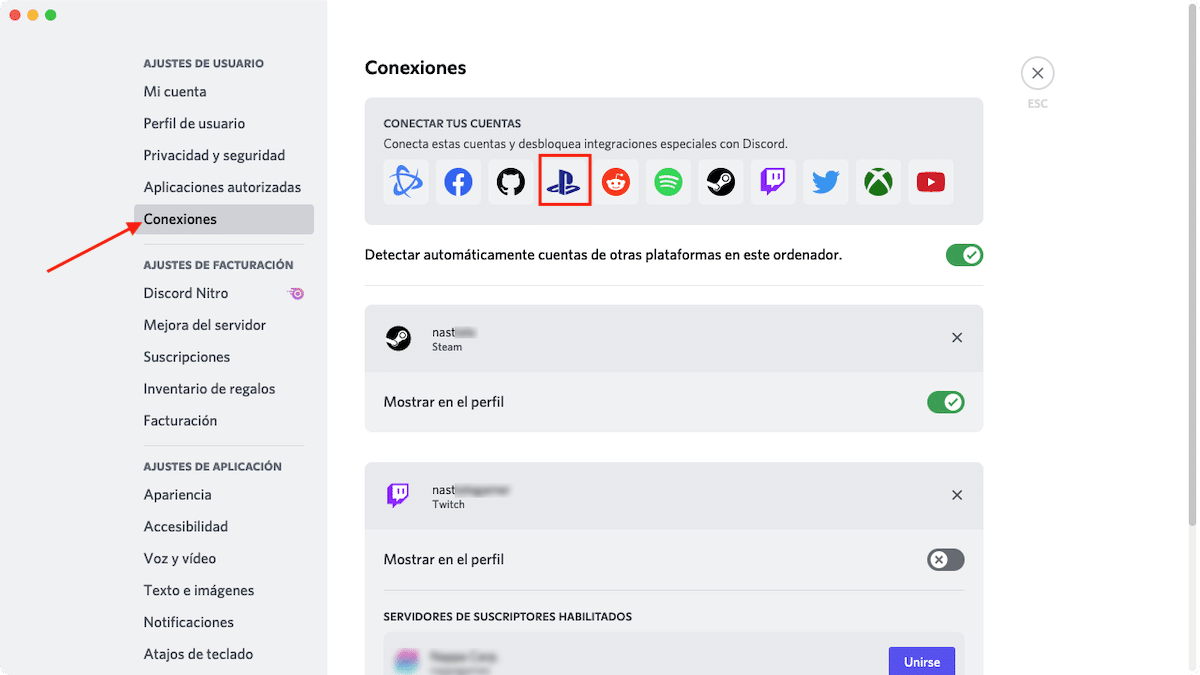
Som jag nämnde ovan kan vi också koppla Discord-konto till PlayStation genom applikationen för Windows, Mac eller Linux-datorer och via webben (processen är densamma).
- Vi öppnar applikationen och går till kugghjul som finns till höger om vårt användarnamn, i den vänstra kolumnen.
- Klicka sedan på i den vänstra kolumnen anslutningar (i avsnittet Mitt konto).
- Klicka sedan på playstation-ikonen och ange våra kontouppgifter.
När vi har bekräftat att vi vill koppla båda kontona kommer vi att kunna göra det dra nytta av det enda och diskutabel, funktionalitet att integrationen av Discord med PlayStation erbjuder oss och det är inget annat än att visa vilka spel vi spelar.
Hur man använder Discord på PS4 och PS5

När vi förstår det det går inte att ladda ner discord-appen för playstation, vi måste veta att detta inte är en begränsning för att inte kunna använda den här plattformen med våra PC-vänner för att kommunicera.
Men för att utföra denna uppgift är det nödvändigt att spendera pengarna på att köpa en ljudmixer. Ljudmixers, som deras namn indikerar, låt oss förena i samma utgång (hörlurar), olika ljudingångar (Discord och spel).
I Amazon kan vi hitta olika typer av blandare audio. Å ena sidan hittar vi dem ansluta till datorn för att hantera in- och utgångar.
Å andra sidan hittar vi de traditionella ljudmixrarna, de som arbeta med hörlursuttag. De senare är idealiska att använda i kombination med vår smartphone eftersom de inte kräver en dator.
Dessutom är dessa sist de är mycket billigare och att de ljudmixrar som fungerar via USB och som kräver en dator.
Ett annat alternativ som används av många användare är använda Discord via mobil med ett mobilt headset och använd hörlurar ovanpå över örat som täcker hela örat för att lyssna på spelet och som för övrigt håller fast mobiltelefonerna så att de inte faller.
Detta är metoden billigare och snabbare att använda Discord med vilken konsol som helst, vare sig det är PlayStation eller Xbox, även med Nintendo Switch, även om antalet plattformsoberoende spel är ganska litet.
Varför fungerar inte Discord för PlayStation på samma sätt som på PC?
Vi känner inte till orsakerna. Men om vi tar hänsyn till hur lite eller inte öppen Sony alltid har varit, inte konstigt att det inte tillåter användare att använda Discord som en kommunikationsplattform mellan ekosystem.
Samma sak händer dock med Xbox, så problemet är kanske inte varken Sony eller Microsoft, utan snarare företaget i sig. vill inte erbjuda stöd för konsoler utöver att visa titeln de spelar.